LG 그램, 삼성 FLEX, 레노버 노트북등 지문 인식 기능이 탑재된 노트북이 많이 나오고 있습니다. 노트북 로그인할때 비밀번호를 일일히 입력하고 로그인 하기가 귀찮은데 지문 인식 기능을 사용하면 편하게 로그인 할 수 있습니다. 이번 글에서는 지문 인식 기능이 있는 노트북의 지문 인식 설정 방법과 지문 인식 기능이 있는데도 불구 하고 지문 인식 기능이 활성화 되지 않을때 해결 방법에 대해 알려드리겠습니다.
지문 인식 설정
지문 인식 설정 과정은
1. 비밀번호 설정
2. 지문인식
3. PIN번호 설정
순서로 진행됩니다.
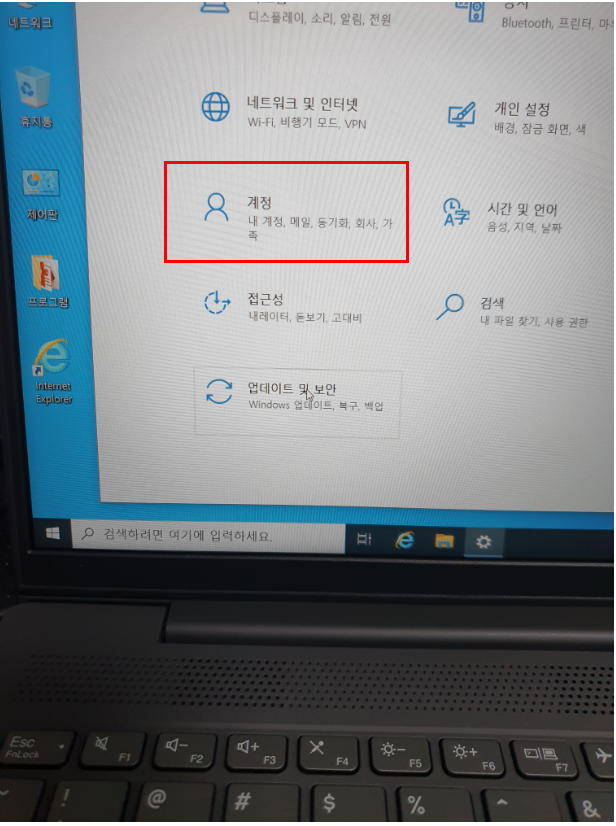
윈도우 설정에서 계정 메뉴를 선택해 줍니다.

로그인 옵션 메뉴를 선택해주세요.
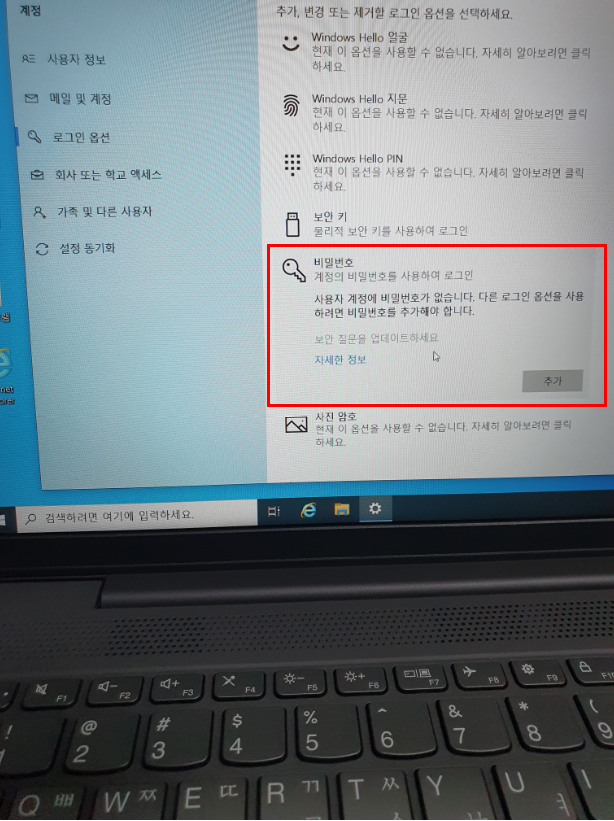
비밀번호 메뉴에 추가를 눌러서 비밀번호를 설정해줍니다. 비밀번호를 설정을 해주셔야 지문인식 메뉴가 활성화 됩니다.

이렇게 지문인식 메뉴가 활성화 되면 클릭해서 시작 버튼을 눌러줍니다.

화면에 따라 손가락을 대고 떼고를 반복해주면 지문 인식 과정이 끝납니다.

마지막으로 PIN번호까지 추가해주면 지문인식 설정과정은 완전히 끝납니다.

윈도우 재부팅 후 로그인 화면에서 손가락을 스캔하라는 문구를 확인합니다. 지문 인식으로 로그인해보니 훨씬 간편하네요.
지문 센서가 있는데도 지문 설정이 안되는 경우 해결방법
지문 센서 드라이버를 정상적으로 설치를 했는데도 지문 설정이 안되는 경우에는 계정이 최고 권한 관리자 계정(administrator)으로 설정이 되어 있는지 확인 하셔야 됩니다.

만약 위 이미지처럼 net user administrator /active:yes 라는 명령어를 입력해서 만든 계정을 사용하고 있는 경우, 지문 센서가 작동하지 않는 현상이 있었습니다. 저의 경우 센서 불량인줄 알고 센터까지 찾아갔었네요 :(
저 administrator 계정은 윈도우 사용시 내 계정인데 일일이 허럭 받는것이 번거롭기 때문에 아예 최고 관리자 권한 아이디로 접속하여 프로그램 및 파일에 관한 권한에서 최고권한을 부여받아 사용하는 계정입니다. 무슨 이유에서인지는 모르겠지만 administrator 계정 사용시 지문 인식 기능이 사용되지 않았습니다.
만약 지문센서가 있는 노트북인데 사용이 안된다면 계정 종류를 한번 확인하시고, admimitrator 계정으로 로그인 되어있다면 다른 계정을 하나 더 추가해서 지문설정 해보시는 것을 추천합니다.
이 글이 도움이 되셨다면 아래 공감 버튼과 댓글을 남겨주세요!
공감과 댓글은 저에게 큰 힘이 됩니다!
'IT 꿀팁 & 정보 > 컴퓨터 하드웨어&소프트웨어' 카테고리의 다른 글
| 레노버 노트북 덮개 열때 전원 켜짐 설정/해제 하기. (4) | 2020.07.09 |
|---|---|
| 내 파워는 진짜 고장났을까? 컴퓨터 파워 고장여부 간단히 확인 하는 법 (0) | 2020.07.06 |
| 기본 케이스로 좋은 컴퓨터 케이스, 데이븐 아이시스 리뷰! (1) | 2020.06.30 |
| PLEX 자막 찾기 기능 추가 및 최신 다음 무비 에이전트 받는 곳. (구 버전 사용불가) (0) | 2020.06.26 |
| 잘만 컴퓨터 케이스 N5 TF 리뷰! 4만원대 가성비 좋은 케이스로 추천! (0) | 2020.06.24 |




댓글